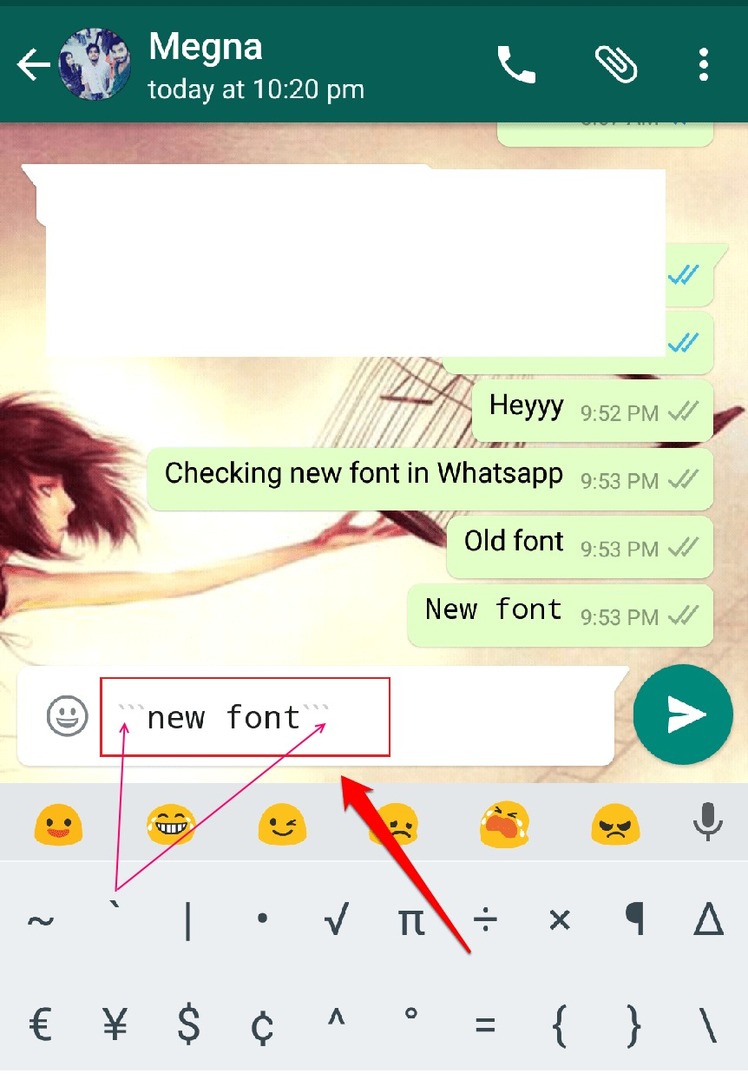Chrome で WhatsApp をすばやく使用する方法は次のとおりです。
- Chrome ブラウザ用 WhatsApp は、特に長時間の会話やデスクトップでの作業に最適です。
- この記事に記載されている手順に正確に従えば、Chrome ブラウザで WhatsApp をセットアップするのは簡単です。
- WhatsApp が統合されている専用ブラウザを使用する方が、間違いなく効率的でエラーがありません。

バツダウンロードファイルをクリックしてインストールします
- Fortectをダウンロードしてインストールします あなたのPC上で。
- ツールのスキャンプロセスを開始します 問題の原因となっている破損したファイルを探します。
- を右クリックします 修理を開始する これにより、ツールが修正アルゴリズムを開始できるようになります。
- Fortect は次によってダウンロードされました 0 今月の読者様。
WhatsApp をモバイルで使用して、おしゃべりな人と長時間会話するのは難しい場合があります。 ありがたいことに、より効率的なコミュニケーションのために、WhatsApp またはブラウザを直接使用するオプションがあります。
この記事では、Chrome で WhatsApp に安全にアクセスするために必要な正確な手順を説明します。
Chrome で WhatsApp Web を使用できないのはなぜですか?
何人かの読者は次のように不満を述べた WhatsApp ウェブが機能しない ブラウザで。 この問題の考えられる原因は次のとおりです。
- 接続の問題 – インターネット接続が安定していない場合、Web アプリがサーバーへの接続に失敗し、まったく開かなくなる可能性があります。
- Web アプリが複数のブラウザーで開かれている – 同じデバイス上の複数のブラウザで WhatsApp を開いた場合、通常、Web アプリのリンクは失敗します。
- Chromeの問題 - もしも Chrome がページを読み込んでいません または動作が遅い場合は、キャッシュと Cookie を削除し、最新のアップデートをインストールしてください。
Chrome で WhatsApp を使用する方法については、さらに読んでいただくことも、すぐに利用できるチャット アプリを使用するための簡単なヒントに従っていただくこともできます。
簡単なヒント
Opera One は、オンライン コミュニケーション アプリに関して最高のエクスペリエンスの 1 つを提供するために多大な努力を払ってきたブラウザです。
統合された機能のおかげで、ワンクリックで WhatsApp でブラウザから直接チャットできます。
WhatsApp アイコンはタスクバーの左側にあり、会話にアクセスするために特別な WhatsApp タブを開く必要はありません。

オペラワン
WhatsApp アプリに最適なブラウザを使用すると、生産性を向上させながら全員と連絡を取り合うことができます。Chrome で WhatsApp ウェブを開くにはどうすればよいですか?
1. Web 上の WhatsApp にアクセスする
- Chrome ブラウザを開いて次のように入力します web.whatsapp.com
- さて、 QRコード が画面に表示されます。

- 携帯電話で WhatsApp を開き、次をクリックします オプション 次に選択します WhatsApp ウェブ.

- さて、 QRコードスキャナー 携帯電話にポップアップが表示されます。
- 指摘してください あなたの Chromeブラウザウィンドウ.
- スキャンが完了すると、 WhatsApp Web インターフェース ブラウザに読み込まれます。
2. Chrome 拡張機能を使用する
上記の方法を使用したくない場合は、WhatsApp Chrome 専用に構築された拡張機能を使用することもできます。
この状況に最適な拡張機能の 1 つは、Chrome でメッセージにすばやくアクセスできる WhatsApp 用デスクトップ メッセンジャーです。
この拡張機能を使用すると、アクティブ化するたびにポップアップする小さな UI でメッセージング サービスにアクセスできるようになります。
⇒ WhatsApp 用のデスクトップ メッセンジャーを入手
このガイドに示されている手順に従えば、Chrome Web ブラウザで使用できるように WhatsApp をセットアップするのは簡単です。
この記事が、ブラウザで WhatsApp Web を問題なくアクティブ化するのに役立つことを願っています。
まだ問題が発生していますか?
スポンサーあり
上記の提案を行っても問題が解決しない場合は、コンピュータでさらに深刻な Windows の問題が発生する可能性があります。 次のようなオールインワン ソリューションを選択することをお勧めします。 フォルテクト 問題を効率的に解決するために。 インストール後は、 表示&修正 ボタンを押してから 修復を開始します。